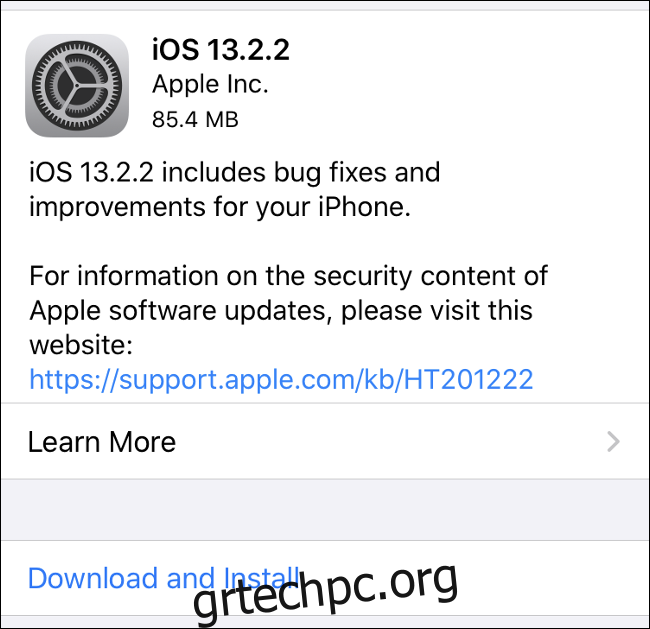Υπάρχει μια καλή πιθανότητα να αφιερώσετε περισσότερο χρόνο αλληλεπιδρώντας με τον διαδικτυακό κόσμο στο smartphone σας από οποιαδήποτε άλλη συσκευή. Ας ρίξουμε μια ματιά στο πώς μπορείτε να βελτιώσετε το παιχνίδι ασφαλείας για iPhone και iPad.
Πίνακας περιεχομένων
1. Διατηρήστε το iPhone (και το iPad) σας ενημερωμένα
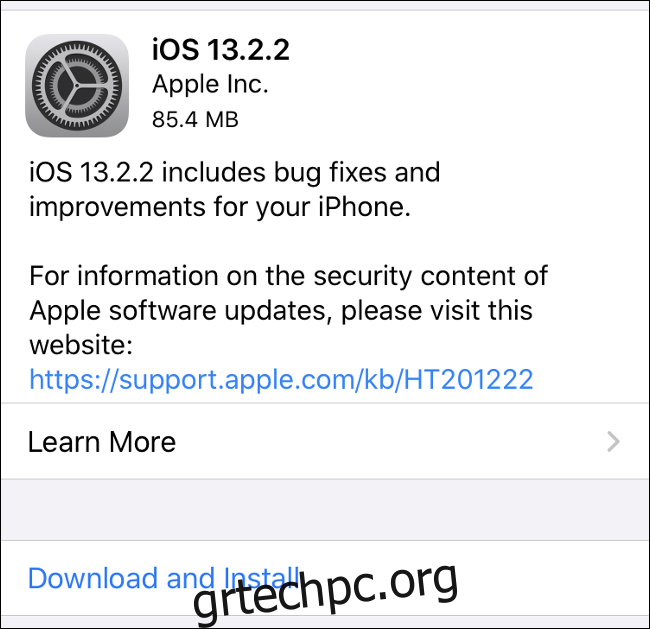
Μπορεί να ακούγεται προφανές, αλλά το να διατηρείτε το iPhone (ή το iPad) σας ενημερωμένο είναι ένα από τα πιο σημαντικά πράγματα που μπορείτε να κάνετε από την άποψη της ασφάλειας. Ζητήματα ασφαλείας ανακαλύπτονται συχνά στο iOS και αφού γίνουν γνωστά στο κοινό, αυτό σημαίνει ότι είναι ώριμα για εκμετάλλευση. Η Apple διορθώνει τακτικά αυτές τις τρύπες με σταδιακές ενημερώσεις.
Μπορείτε να ενεργοποιήσετε τις Αυτόματες ενημερώσεις στις Ρυθμίσεις > Γενικά > Ενημέρωση λογισμικού, ώστε να μην χρειαστεί να εγκαταστήσετε ξανά μία από αυτές τις ενημερώσεις με μη αυτόματο τρόπο. Το τηλέφωνό σας θα εγκαταστήσει αυτόματα τυχόν ενημερώσεις για την τρέχουσα έκδοση του iOS ενώ κοιμάστε.
Θα πρέπει ακόμα να αναβαθμίσετε με μη αυτόματο τρόπο το iPhone σας στην επόμενη κύρια έκδοση του iOS (π.χ. iOS 13 σε iOS 14) όταν έρθει η ώρα. Αυτό οφείλεται στη σχεδίασή του και σημαίνει ότι μπορείτε να καθυστερήσετε την αναβάθμιση εάν ανησυχείτε για τα προβλήματα που δημιουργούνται με κάθε νέα σημαντική έκδοση του iOS.
2. Χρησιμοποιήστε έναν ασφαλή κωδικό πρόσβασης και αναγνωριστικό προσώπου ή αναγνωριστικό αφής
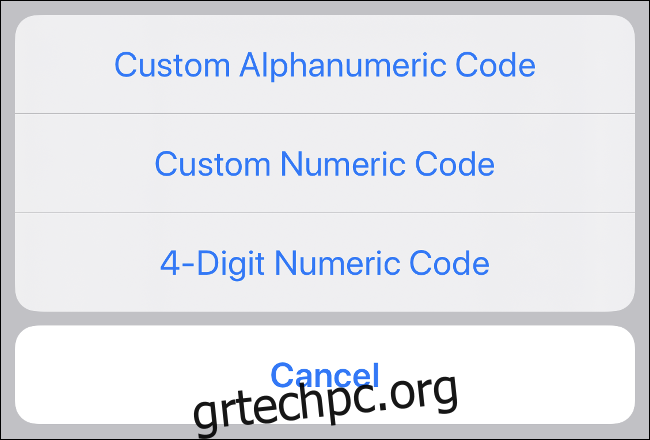
Πιθανότατα χρησιμοποιείτε ήδη Face ID ή Touch ID για να ξεκλειδώσετε τη συσκευή σας με την ομοιότητα ή το δακτυλικό σας αποτύπωμα, αλλά πόσο ασφαλής είναι ο κωδικός πρόσβασής σας; Ο κωδικός πρόσβασης είναι η αχίλλειος πτέρνα της συσκευής σας εάν κάποιος έχει το τηλέφωνο ή το tablet σας στα χέρια του. Είναι το μόνο πράγμα που εμποδίζει έναν επίδοξο snooper να έχει πρόσβαση σε ολόκληρη την ψηφιακή σας ζωή.
Με την άφιξη βιομετρικών στοιχείων όπως το Face ID και το Touch ID, είναι πιο εύκολο από ποτέ να ξεκλειδώσετε το iPhone σας. Ως αποτέλεσμα, θα πρέπει να το κάνετε πιο δύσκολο για όποιον δεν είναι εσείς. Αυτό σημαίνει να ορίσετε έναν μεγαλύτερο, λιγότερο προβλέψιμο αριθμητικό κωδικό πρόσβασης ή ακόμα και έναν κωδικό πρόσβασης που χρησιμοποιεί περισσότερα από γράμματα. Θα πρέπει ακόμα να το εισάγετε από καιρό σε καιρό, όπως όταν γίνεται επανεκκίνηση της συσκευής σας, αλλά όχι αρκετά συχνά για να είναι σύρσιμο.
Μεταβείτε στις Ρυθμίσεις > Face ID & Passcode (ή Settings > Touch ID & Passcode ή απλώς Settings > Passcode ανάλογα με τη συσκευή σας) και επιλέξτε Change Passcode. Όταν σας ζητηθεί νέος κωδικός πρόσβασης, πατήστε Επιλογές κωδικού πρόσβασης στο κάτω μέρος της οθόνης. Εδώ μπορείτε να αποφασίσετε να χρησιμοποιήσετε έναν «Προσαρμοσμένο αλφαριθμητικό κώδικα», τον οποίο ονομάζουμε συνήθως κωδικό πρόσβασης.
3. Ασφαλίστε την οθόνη κλειδώματος
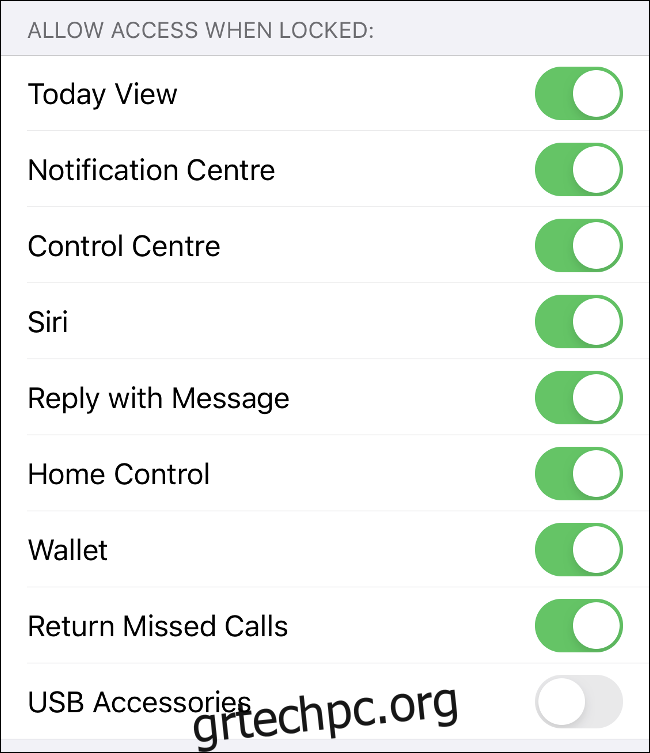
Η οθόνη κλειδώματος μπορεί να δώσει πολλά από τα μυστικά σας. Εάν λάβετε ένα μήνυμα κειμένου, είναι εκεί για να το δει όλοι. Εάν ζητήσετε από τη Siri να διαβάσει το τελευταίο σας μήνυμα ή email, ο βοηθός θα σας το υποχρεώσει. Μπορείτε ακόμη να απαντάτε σε μηνύματα και να έχετε πρόσβαση στα έξυπνα χειριστήρια του σπιτιού από προεπιλογή.
Δεδομένου ότι είναι τόσο εύκολο να ξεκλειδώσετε το iPhone ή το iPad σας, δεν είναι απαραίτητο να δίνετε τόσες πολλές πληροφορίες ενώ η συσκευή βρίσκεται σε κλειδωμένη κατάσταση. Μεταβείτε στις Ρυθμίσεις > Face ID & Passcode (ή Touch ID & Passcode, ανάλογα με τη συσκευή σας) και απενεργοποιήστε όλες τις υπηρεσίες στις οποίες δεν θέλετε να έχουν πρόσβαση άλλοι από την οθόνη κλειδώματος.
Εάν θέλετε να αποκρύψετε τις εισερχόμενες ειδοποιήσεις μέχρι να ξεκλειδωθεί η συσκευή σας, μπορείτε να το κάνετε στις Ρυθμίσεις > Ειδοποιήσεις > Εμφάνιση προεπισκοπήσεων > Όταν ξεκλειδώνεται. Αυτό είναι πολύ βολικό σε μια συσκευή με Face ID, καθώς το μόνο που χρειάζεται να κάνετε είναι να κοιτάξετε το τηλέφωνό σας και θα εμφανιστούν οι προεπισκοπήσεις ειδοποιήσεών σας. Είναι ένα άγγιγμα λιγότερο βολικό για συσκευές με Touch ID, καθώς πρέπει να κάνετε φυσικό έλεγχο ταυτότητας με το δάχτυλό σας.
4. Μην ανοίγετε σκιερούς συνδέσμους
Τον Αύγουστο του 2019, ερευνητές από το Project Zero της Google ανακοινώθηκε είχαν ανακαλύψει αρκετούς παραβιασμένους ιστότοπους που εκμεταλλεύονταν ευπάθειες στο iOS για να εγκαταστήσουν λογισμικό υποκλοπής spyware σε συσκευές. Η Apple διόρθωσε τα τρωτά σημεία, αλλά εκτιμάται ότι χιλιάδες χρήστες παραβιάστηκαν οι συσκευές τους σε διάστημα αρκετών μηνών.
Το spyware θα μπορούσε να φύγει από το sandbox της Apple και να αποκτήσει πρόσβαση στα διαπιστευτήρια σύνδεσης και τα διακριτικά ελέγχου ταυτότητας. Οι επαφές, οι φωτογραφίες, η τρέχουσα τοποθεσία GPS του χρήστη και τα μηνύματα που αποστέλλονταν μέσω υπηρεσιών όπως το iMessage και το WhatsApp μεταδίδονταν όλα πίσω σε έναν διακομιστή μία φορά κάθε λεπτό. Είναι το πρώτο exploit του είδους του στο iOS, αλλά δεν μπορούμε να πούμε ότι θα είναι το τελευταίο.
Να είστε προσεκτικοί όταν πατάτε περίεργους συνδέσμους σε email ή μηνύματα κειμένου που δεν αναγνωρίζετε. Τα URL που συντομεύονται με υπηρεσίες όπως το Bit.ly είναι έτοιμα για εκμετάλλευση. Η Apple μπορεί να έχει καλύψει αυτές τις τρύπες ασφαλείας, αλλά τα τρωτά σημεία είναι μια πραγματικότητα όσον αφορά την ανάπτυξη λογισμικού. Είναι πιθανό παρόμοια κατορθώματα να εμφανιστούν ξανά στο μέλλον.
Δεν λέμε ότι πρέπει να φοβάστε να πατήσετε σε συνδέσμους, αλλά είναι καλύτερο να είστε προσεκτικοί και να μείνετε μακριά από σκιερούς ιστότοπους. Παράξενοι σύνδεσμοι σε μηνύματα ηλεκτρονικού ταχυδρομείου ή μηνύματα κειμένου από αγνώστους μπορεί να σας οδηγήσουν σε ιστότοπους ηλεκτρονικού ψαρέματος που προσπαθούν επίσης να σας ξεγελάσουν.
5. Βεβαιωθείτε ότι το “Find My” είναι ενεργοποιημένο
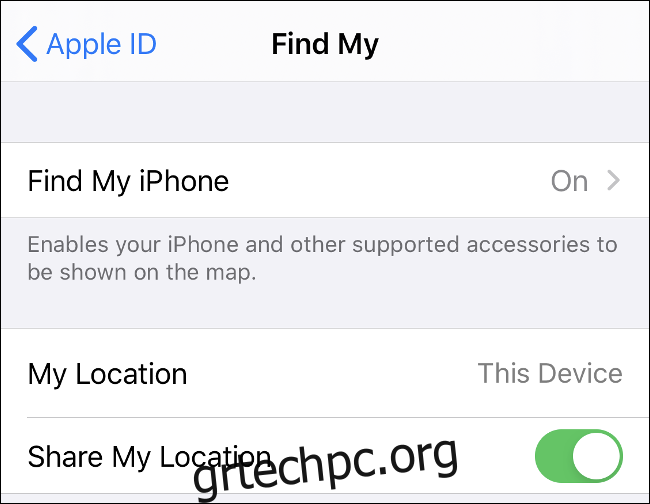
Το Find My είναι το νέο όνομα για μια υπηρεσία που σας επιτρέπει να παρακολουθείτε τόσο τις συσκευές όσο και τους φίλους σας. Παλαιότερα ήταν γνωστό ως Find My iPhone ή Find My iPad και θα σας επιτρέψει όχι μόνο να εντοπίσετε τη συσκευή σας σε έναν χάρτη, αλλά και να στείλετε ένα ηχητικό κουδούνισμα, να κλειδώσετε τη συσκευή και —στη χειρότερη περίπτωση— να τη σκουπίσετε εξ αποστάσεως , αφαιρώντας όλα τα προσωπικά σας δεδομένα από αυτό.
Οι περισσότεροι άνθρωποι θα πρέπει να το έχουν ενεργοποιημένο από προεπιλογή, αλλά πολλοί από εμάς ξεχνάμε να το ενεργοποιήσουμε ξανά μετά από επισκευή συσκευής ή επαναφορά λογισμικού. Μεταβείτε στις Ρυθμίσεις > [Your Name] > Βρείτε το My και βεβαιωθείτε ότι η υπηρεσία είναι ενεργοποιημένη. Στη συνέχεια, μπορείτε να συνδεθείτε στο iCloud.com, κάντε κλικ στο Find My και δείτε το iPhone σας στη λίστα μαζί με οποιεσδήποτε άλλες συσκευές Apple που είναι συνδεδεμένες με το Apple ID σας.
6. Αποφύγετε τη χρήση μη ασφαλούς δημόσιου Wi-Fi
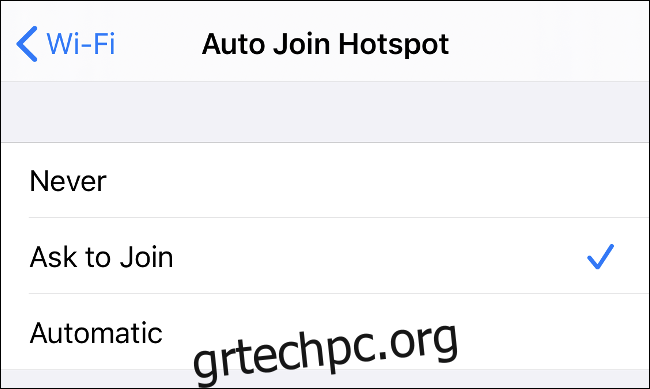
Εάν δεν λαμβάνετε μέτρα για να προστατεύσετε την επισκεψιμότητά σας στο διαδίκτυο, αποφύγετε τα δημόσια δίκτυα Wi-Fi για να αποφύγετε να πέσετε θύματα επίθεσης. Οι αδίστακτοι ηθοποιοί μπορούν να χρησιμοποιήσουν αυτές τις υπηρεσίες για τη διεξαγωγή επιθέσεων «man-in-the-middle», όπου τοποθετούνται ανάμεσα σε εσάς και στο ευρύτερο διαδίκτυο. Στη συνέχεια καταγράφουν την επισκεψιμότητα στον ιστό, τα μηνύματα και οποιαδήποτε άλλη επικοινωνία μεταξύ εσάς και του διαδικτυακού κόσμου.
Το πρόβλημα είναι τόσο μεγάλο που ορισμένα δημόσια σημεία πρόσβασης Wi-Fi έχουν ρυθμιστεί από snooper καθαρά για αυτόν τον λόγο. Ελπίζουν να αποσπάσουν τα διαπιστευτήρια σύνδεσης, τα στοιχεία πληρωμής, τα προσωπικά στοιχεία και οτιδήποτε άλλο μπορεί να έχει αξία ή να τους ωφελήσει με οποιονδήποτε τρόπο.
Μεταβείτε στις Ρυθμίσεις > Wi-Fi και ορίστε το “Auto Join Hotspot” για να σας ζητά όταν συνδέεστε σε ένα νέο hotspot. Εάν το ορίσετε σε “Αυτόματη”, τότε το iPhone σας μπορεί να ενταχθεί αυτόματα σε δημόσια σημεία πρόσβασης.
7. Χρησιμοποιήστε ένα VPN
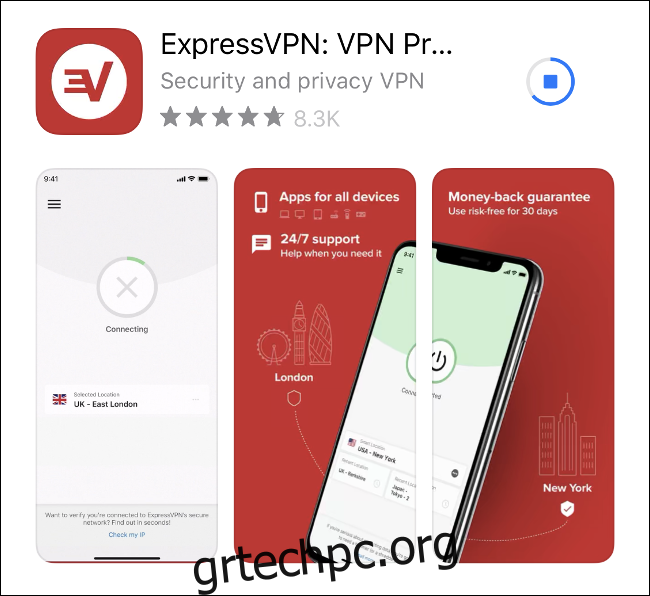
Ένα Εικονικό Ιδιωτικό Δίκτυο προστατεύει τις διαδικτυακές σας συνήθειες από τα αδιάκριτα βλέμματα κρυπτογραφώντας την κυκλοφορία σας στο Διαδίκτυο σε κάθε άκρο. Όταν η κίνηση φεύγει από τη συσκευή σας, κρυπτογραφείται, αποστέλλεται μέσω VPN στο διαδίκτυο και, στη συνέχεια, αποκρυπτογραφείται μόλις φτάσει στον προορισμό της. Το ίδιο συμβαίνει και για το ταξίδι της επιστροφής, με το VPN να λειτουργεί ως ένα είδος σήραγγας για να θολώνει τα δεδομένα σας.
Συνιστούμε τη χρήση ενός VPN σε δημόσια σημεία πρόσβασης Wi-Fi. Με ένα VPN, είναι δυνατή η χρήση δημόσιου Wi-Fi χωρίς ανησυχία, καθώς η επισκεψιμότητά σας είναι κρυπτογραφημένη και άχρηστη σε οποιονδήποτε κατασκοπευτή.
Ο ευκολότερος τρόπος για να χρησιμοποιήσετε ένα VPN στο iPhone σας είναι να κάνετε λήψη της εφαρμογής του παρόχου VPN και να ακολουθήσετε τις οδηγίες. Μπορείτε επίσης να χρησιμοποιήσετε ένα VPN για να αποκτήσετε πρόσβαση σε περιεχόμενο με γεωγραφικούς περιορισμούς και να παρακάμψετε τους διαδικτυακούς περιορισμούς που επιβάλλονται από τις κυβερνήσεις (αν και θα πρέπει να επιχειρήσετε το τελευταίο μόνο εάν γνωρίζετε ότι οι αρχές δεν μπορούν να εντοπίσουν το VPN σας).
8. Μην κάνετε Jailbreak το iPhone σας
Το jailbreaking είναι η πράξη εγκατάστασης τροποποιημένου υλικολογισμικού σε μια συσκευή iOS για την άρση των περιορισμών της Apple. Εάν κάνετε jailbreak τη συσκευή σας, μπορείτε να αλλάξετε βασικές συμπεριφορές iOS, να εγκαταστήσετε λογισμικό από πηγές τρίτων και να αποκτήσετε ανεμπόδιστη πρόσβαση σε επίπεδο root στο λειτουργικό σύστημα.
Αυτό αφήνει τη συσκευή σας σε ευάλωτη κατάσταση. Όχι μόνο μπορείτε να εγκαταστήσετε διασκεδαστικά μικρά τσιμπήματα που αλλάζουν τον τρόπο συμπεριφοράς του iOS, αλλά και κακόβουλο λογισμικό που επιδιώκει να βλάψει τη συσκευή σας ή να υπονομεύσει την ασφάλειά της. Όταν κάνετε jailbreak, απορρίπτετε ορισμένες από τις πιο σημαντικές πτυχές της ασφάλειας του iPhone, ιδίως το App Store.
Αλλά δεν είναι μόνο αυτό. Ορισμένες εφαρμογές δεν θα λειτουργούν σε συσκευές με jailbroken, ιδίως εφαρμογές από χρηματοπιστωτικά ιδρύματα όπως τράπεζες και ηλεκτρονικοί επεξεργαστές πληρωμών. Εάν η Apple σας πιάσει να τρέχετε ένα τροποποιημένο λειτουργικό σύστημα στο iPhone σας, μπορείτε να αποχαιρετήσετε την εγγύησή σας. Είναι δυνατό να αφαιρέσετε το jailbreak επαναφέροντας το iPhone σας χρησιμοποιώντας Mac ή υπολογιστή, αλλά δεν είναι ξεκάθαρο εάν η Apple θα είναι σε θέση ή όχι να πει τι κάνατε στο παρελθόν.
9. Να είστε προσεκτικοί σχετικά με τη χορήγηση αδειών
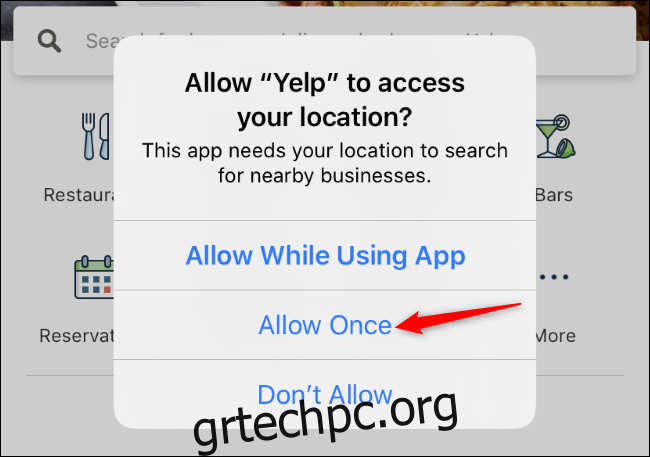
Σε iPhone ή iPad, οι εφαρμογές πρέπει να σας ρωτήσουν πριν αποκτήσουν πρόσβαση στην τοποθεσία, τις επαφές, τις φωτογραφίες, τα αρχεία, την κάμερα, το ραδιόφωνο Bluetooth και πολλούς άλλους πόρους. Μπορείτε να επιλέξετε να αρνηθείτε αυτήν την πρόσβαση, αν θέλετε. Αυτό μπορεί να χαλάσει ορισμένες εφαρμογές—για παράδειγμα, εάν κάνετε λήψη μιας εφαρμογής κάμερας τρίτου κατασκευαστή και της απαγορεύσετε την πρόσβαση στην κάμερα του iPhone σας, δεν θα μπορείτε να τραβήξετε φωτογραφίες.
Πολλές εφαρμογές ζητούν πρόσβαση σε αυτούς τους πόρους και τη χρειάζονται μόνο για συγκεκριμένες λειτουργίες. Για παράδειγμα, μια εφαρμογή μπορεί να ζητήσει πρόσβαση στις επαφές σας για να βρει φίλους που μπορείτε να προσκαλέσετε σε αυτήν την εφαρμογή. Μια εφαρμογή μπορεί να ζητήσει λεπτομερείς άδειες τοποθεσίας για να βρει καταστήματα κοντά σας. Και στις δύο περιπτώσεις, μπορείτε να αποφύγετε την παροχή πρόσβασης στην εφαρμογή. Για παράδειγμα, θα μπορούσατε να πληκτρολογήσετε μη αυτόματα μια διεύθυνση κοντά σας για να βρείτε κοντινά καταστήματα αντί να δώσετε την ακριβή τοποθεσία σας. Ή θα μπορούσατε να δώσετε σε μια εφαρμογή πρόσβαση στη φυσική σας τοποθεσία μόνο μία φορά.
Πριν δώσετε πρόσβαση σε μια εφαρμογή, σκεφτείτε αν θέλετε πραγματικά να έχει αυτά τα δεδομένα. Αυτό θα συμβάλει στην ενίσχυση της ασφάλειας των δεδομένων σας. Για παράδειγμα, μια εφαρμογή που ανεβάζει τις επαφές σας στους διακομιστές της θα μπορούσε αργότερα να παραβιάσει αυτούς τους διακομιστές και να διαρρεύσει τις επαφές σας. Επιλέγοντας να είστε προσεκτικοί σχετικά με το τι μοιράζεστε, ελαχιστοποιείτε αυτόν τον κίνδυνο και ενισχύετε το απόρρητό σας.
10. Ελέγχετε τακτικά τις ρυθμίσεις απορρήτου σας
Μόλις παραχωρήσετε πρόσβαση σε αυτήν την εφαρμογή, μπορεί να σας συγχωρεθεί που ξεχάσατε ότι το κάνατε.
Μεταβείτε στις Ρυθμίσεις > Απόρρητο για να ελέγξετε τις άδειές σας. Μπορείτε επίσης να μεταβείτε στις Ρυθμίσεις, να κάνετε κύλιση προς τα κάτω μέχρι να βρείτε την εφαρμογή που θέλετε να ελέγξετε και να δείτε όλα τα δικαιώματα (και τυχόν άλλες σχετικές ρυθμίσεις) σε μία οθόνη.
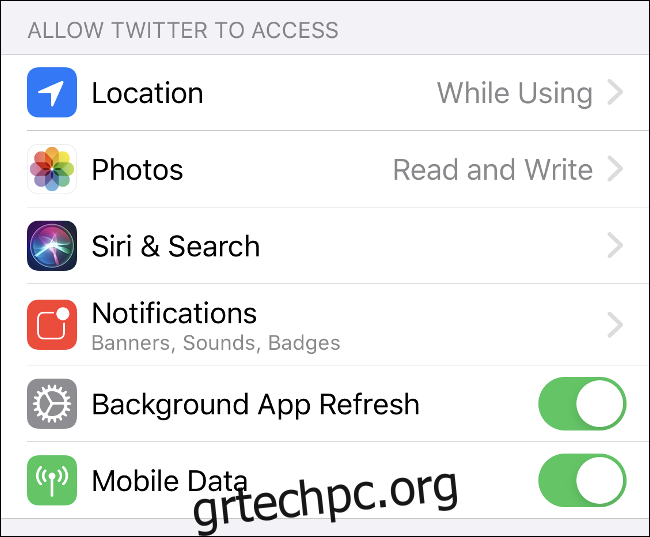
Είναι καλή ιδέα να εκτελείτε τις ρυθμίσεις απορρήτου και ασφάλειας σε ημι-κανονική βάση, απλώς για να βεβαιωθείτε ότι όλα είναι σύμφωνα με τις προτιμήσεις σας. Αν αναρωτιέστε από πού να ξεκινήσετε, έχουμε δημιουργήσει μια λίστα ελέγχου των ρυθμίσεων απορρήτου του iPhone.